プレゼンテーションを作成しているとき、「スライドが終わるときに、文字や画像がスッと消えてほしいな」と思ったことはありませんか?そんなときに便利なのが、Googleスライドの「終了アニメーション」です。今回は、初心者の方でもわかりやすく、終了アニメーションの使い方をご紹介します。
終了アニメーションとは?
終了アニメーションは、スライド内のテキストや画像、図形などのオブジェクトがスライドから消えるときに使う効果です。これを設定することで、プレゼンテーションがよりスムーズで見栄え良くなります。
例えば、重要なポイントを話し終えた後、その内容をスッと消すことで、次の話題に自然に移ることができます。
終了アニメーションの種類
Googleスライドでは、以下の終了アニメーションが利用できます
- 消失オブジェクトがパッと消えます。
- フェードアウトオブジェクトがふわっと消えます。
- 左からスライドアウトオブジェクトが左へスライドして消えます。
- 右からスライドアウトオブジェクトが右へスライドして消えます。
- 上からスライドアウトオブジェクトが上へスライドして消えます。
- 下からスライドアウトオブジェクトが下へスライドして消えます。
- 縮小オブジェクトが小さくなりながら消えます。
これらの効果を使うことで、スライドの内容を整理し、次の話題にスムーズに移行できます。
終了アニメーションの設定方法
終了アニメーションを設定する手順は以下の通りです
- Googleスライドでプレゼンテーションを開きます。
- 終了アニメーションを設定したいオブジェクト(テキスト、画像、図形など)をクリックします。
- メニューから「表示」→「モーション」を選択します。
- 右側のパネルで「アニメーションを追加」をクリックします。
- 「オブジェクトのアニメーション」から、希望する終了アニメーションを選択します。
- アニメーションの開始タイミングを設定します。選択肢は以下の通りです
- クリック時マウスをクリックするか、Spaceキーを押すとアニメーションが開始されます。
- 前の後前のアニメーションが終了した直後にアニメーションが開始されます。
- 直前の動作と同時に開始前のアニメーションと同時にアニメーションが開始されます。
- アニメーションの速度をスライダーで調整します。
- 設定が完了したら、「再生」をクリックしてプレビューを確認します。
これで、終了アニメーションの設定が完了です。
終了アニメーションの活用ポイント
終了アニメーションを効果的に活用するためのポイントは以下の通りです
- 情報の整理重要なポイントを話し終えた後、その内容をスッと消すことで、次の話題に自然に移行できます。
- 視覚的な整理スライドに多くの情報がある場合、不要な部分を終了アニメーションで消すことで、視覚的に整理できます。
- プレゼンテーションの流れを作る終了アニメーションを使うことで、プレゼンテーションの流れをスムーズに作ることができます。
これらのポイントを押さえて、終了アニメーションを活用してみてください。
よくある質問や疑問
Q1: 終了アニメーションはどのタイミングで使うべきですか?
終了アニメーションは、話し終えた内容や不要な情報を整理するタイミングで使うと効果的です。例えば、重要なポイントを話し終えた後、その内容をスッと消すことで、次の話題に自然に移行できます。
Q2: 終了アニメーションはすべてのオブジェクトに設定できますか?
はい、終了アニメーションはテキスト、画像、図形など、ほとんどのオブジェクトに設定できます。ただし、一部のオブジェクトでは設定できない場合がありますので、確認してから設定してください。
Q3: スマートフォンでも終了アニメーションの設定は可能ですか?
スマートフォンやタブレットでは、アニメーションの設定や編集はできません。パソコンからアクセスして設定を行う必要があります。
今すぐ解決したい!どうしたらいい?
いま、あなたを悩ませているITの問題を解決します!
「エラーメッセージ、フリーズ、接続不良…もうイライラしない!」
あなたはこんな経験はありませんか?
✅ ExcelやWordの使い方がわからない💦
✅ 仕事の締め切り直前にパソコンがフリーズ💦
✅ 家族との大切な写真が突然見られなくなった💦
✅ オンライン会議に参加できずに焦った💦
✅ スマホの重くて重要な連絡ができなかった💦
平均的な人は、こうしたパソコンやスマホ関連の問題で年間73時間(約9日分の働く時間!)を無駄にしています。あなたの大切な時間が今この悩んでいる瞬間も失われています。
LINEでメッセージを送れば即時解決!
すでに多くの方が私の公式LINEからお悩みを解決しています。
最新のAIを使った自動応答機能を活用していますので、24時間いつでも即返信いたします。
誰でも無料で使えますので、安心して使えます。
問題は先のばしにするほど深刻化します。
小さなエラーがデータ消失や重大なシステム障害につながることも。解決できずに大切な機会を逃すリスクは、あなたが思う以上に高いのです。
あなたが今困っていて、すぐにでも解決したいのであれば下のボタンをクリックして、LINEからあなたのお困りごとを送って下さい。
ぜひ、あなたの悩みを私に解決させてください。
まとめ
終了アニメーションを活用することで、プレゼンテーションがよりスムーズで見栄え良くなります。初心者の方でも簡単に設定できますので、ぜひ試してみてください。
他にも疑問やお悩み事があればお気軽にLINEからお声掛けください。


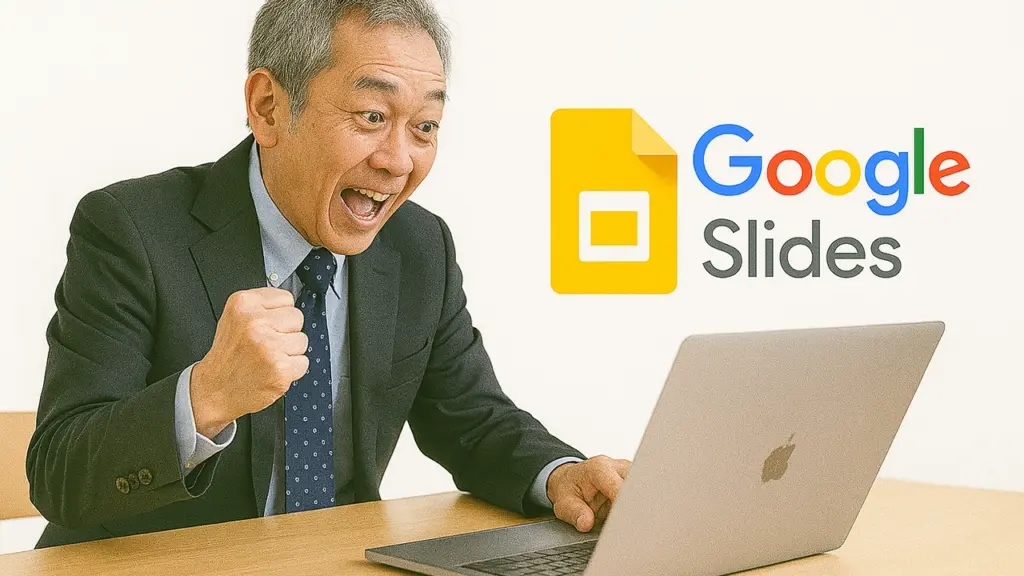



コメント